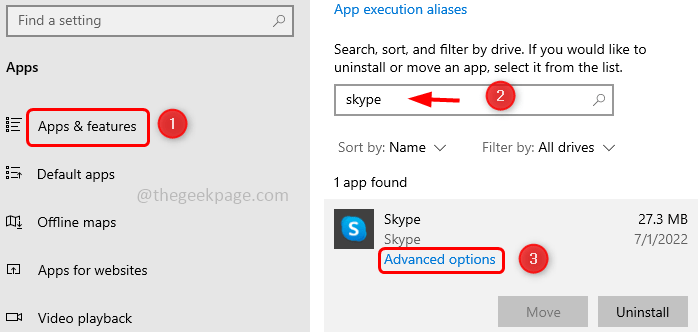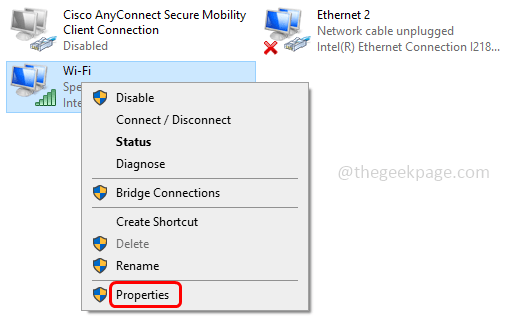Windows secara otomatis memperbarui perangkat Anda dengan pembaruan dan tambalan sesekali. Terkadang saat memeriksa status Pembaruan Windows di perangkat Anda, Anda mungkin melihat pesan kesalahan ini 'Perbarui kode Kesalahan 0x80240fff' di layar Pengaturan. Jika Anda melihat kode kesalahan ini di komputer Anda, ikuti saran ini untuk menyelesaikan masalah secara efektif.
Perbaiki 1 – Instal pembaruan dengan Update Assistant
Anda dapat memperbarui komputer Anda dengan asisten Pembaruan.
1. Kunjungi ini tautan.
2. Setelah Anda membuka situs, klik “Memperbarui sekarang“.

2. Kunjungi lokasi unduhan di drive Anda.
3. Klik dua kalipada paket yang diunduh.

Alat ini akan mencari paket pembaruan terbaru untuk komputer Anda dan mengunduhnya.
Tergantung pada paket pembaruan, mungkin diperlukan waktu 30 menit -1 jam untuk menyelesaikan prosesnya.
Harap bersabar.
4. Perangkat Anda akan reboot secara otomatis setelah Anda “keluar" pengaturan.

5. Setelah me-reboot komputer Anda, tekan Tombol Windows+I.
6. Kemudian, klik tombol “Pembaruan & Keamanan“.
7. Setelah itu, klik “Periksa Pembaruan” di jendela Pengaturan.

Anda akan melihat bahwa pembaruan sedang diunduh di komputer Anda. Ini harus memperbaiki masalah di komputer Anda.
Perbaiki 2 – Perbarui sistem Anda dengan MCT
Membuat Windows Pembuatan Media Jugal (MCT) untuk memperbarui Windows 10 Anda adalah proses yang sangat mudah.
1. Pertama-tama, Anda harus mengunjungi Unduh Perangkat Lunak Microsoft halaman.
2. Untuk mengunduh media instalasi di komputer Anda, Anda harus mengklik tombol “Unduh alat sekarang”

3. Kemudian, pilih lokasi yang cocok untuk mengunduh paket.
4. Setelah itu, klik “Menyimpan” untuk menyimpan paket.

5. Setelah diunduh di komputer Anda, pergilah ke lokasi itu.
4. Setelah itu, klik dua kalidi "MediaCreationTool2004“.

5. Ketika Anda berada di layar Setup, klik “Menerima” untuk menerima syarat dan ketentuan.
6. Klik tombol radio di samping “Tingkatkan PC ini sekarang” dari opsi yang tersedia.
7. Setelah itu, klik “Lanjut” untuk memulai proses up-gradasi.

Alat Pembuatan Media akan mengenali versi pembaruan yang tepat untuk perangkat Anda.
Ini pasti akan menyelesaikan masalah di komputer Anda.
Perbaiki 3 - Jalankan pemecah masalah Pembaruan Windows
Windows memiliki pemecah masalah Pembaruan bawaan yang dapat menyelesaikan masalah ini.
1. Cukup klik kanan pada ikon Windows.
2. Kemudian, klik ikon berbentuk roda gigi untuk mengakses Pengaturan.

2. Kemudian, pilih “Pembaruan & Keamananpengaturan.

3. Setelah itu, klik tombol “Memecahkan masalah“.
4. Gulir ke bawah dan klik "Pemecah masalah tambahan“.

5. Ketika daftar Pemecah Masalah Tambahan muncul, klik tombol “pembaruan Windows“.
6. Untuk memulai proses pemecahan masalah, “Jalankan Pemecah Masalah“.

Setelah proses pemecahan masalah selesai, tutup jendela pemecah masalah.
Mulai ulang komputer Anda.
Perbaiki 4 – Tunda memulai BITS
Beberapa pengguna telah menyatakan penundaan dalam memulai BITS akan memperbaiki masalah.
1. Tipe "Jasa” di kotak pencarian.
2. Setelah itu, klik tombol “Jasa” di hasil pencarian.

3. Ketika Jasa jendela terbuka, lihat keluar untuk "Layanan Transfer Intelijen Latar Belakang“.
4. Untuk memodifikasinya, klik dua kali pada layanan.
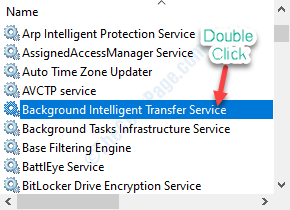
5. Ketika Anda berada di jendela Properties, cukup klik pada drop-down.
6. Setelah itu pilih “Otomatis (Mulai Tertunda)“.
7. Jangan lupa untuk memulai layanan dengan mengklik “Mulailah“.
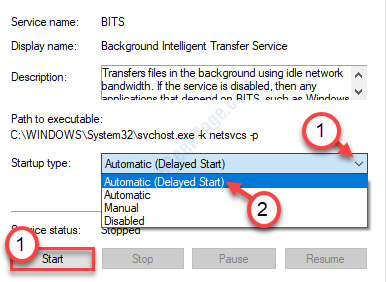
8. Terakhir, klik “Menerapkan” dan “baik“.

Tutup utilitas Layanan.
Setelah itu, mulai ulang komputer Anda.